3 sätt att slå på eller stänga av tyst läge på iPhone utan switch
Miscellanea / / April 03, 2023
Att slå på eller stänga av tyst läge på iPhone är anmärkningsvärt enkelt. Flytta bara avstängnings-/ringsignalsknappen på sidan av iPhone uppåt eller nedåt. Men vad händer om den tysta omkopplaren inte fungerar? Medan du kan prova dessa korrigeringar, det är klokare att veta hur man slår på eller av tyst läge på en iPhone utan strömbrytare också.

Att känna till alternativ är alltid bättre, så missa inte den här artikeln även om din mute-omkopplare fungerar perfekt. När allt kommer omkring kommer du att lära dig alla möjliga sätt att inaktivera det tysta läget om det går söderut med din iPhone. Låt oss börja!
1. Tysta iPhone utan switch via AssistiveTouch
Steg 1: Starta Inställning och gå till Tillgänglighet.
Steg 2: Välj Peka.
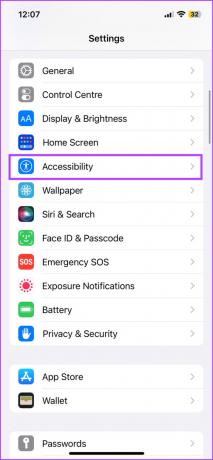

Steg 3: Tryck på AssistiveTouch och växla till AssitiveTouch.


Steg 4: Här kan du antingen välja,
- "Anpassa toppnivåmenyn" → välj valfri åtgärd och ersätt den med Mute → Tryck på Klar.

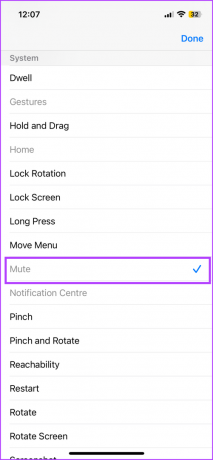
- Enkeltryck/Dubbeltryck/Långt tryck under Anpassade åtgärder → välj Ljud av → gå tillbaka till huvudmenyn.


Steg 5: Nu, beroende på ditt val ovan, kan du trycka på AssistiveTouch-knappen för att välja Mute.


I motsats till dess användbarhet, gillar de flesta användare (inklusive oss) inte den flytande AssistiveTouch på sin skärm hela tiden. Det stör särskilt vår tittarupplevelse. Tack och lov kan du det aktivera/avaktivera AssistiveTouch när och när du behöver det.
Hur man döljer eller visar AssistiveTouch på iPhone
1. Via Siri
Ironiskt nog, medan Siri inte kan hjälpa dig att slå på/av det tysta läget på en iPhone, kan den aktivera och inaktivera AssistiveTouch med bara ett kommando. Anropa Siri och be den att slå på eller av AssistiveTouch så kommer den att följa instruktionerna.


2. Via tillgänglighetsgenväg
Steg 1: Gå till Inställningar → Tillgänglighet.
Steg 2: Rulla ned och välj Tillgänglighetsgenväg.

Steg 3: Tryck på AssistiveTouch.
Steg 4: Om du uppmanas, tryck på Fortsätt.


Nu, när du tre gånger trycker på sidoknappen på iPhone, kommer AssistiveTouch att dyka upp och försvinna. Hädanefter kan du aktivera eller inaktivera tyst läge genom att anropa AssistiveTouch och dölja den när uppgiften är klar.
Dricks: Om du också har problem med AssistiveTouch, prova dessa fixar för att få AssistiveTouch att fungera på din iPhone.
2. Använd Tillbaka Tryck för att aktivera eller inaktivera tyst läge på iPhone
Introducerad med iOS 14, Tillbaka Tryck är en annan bra tillgänglighetsfunktion för att utlösa en fördefinierad uppgift, inklusive att sätta din iPhone i tyst läge utan en knapp.
Men innan vi fortsätter, notera att funktionen endast är tillgänglig för iPhone 8 och senare.
Steg 1: Startinställning → Tillgänglighet → Peka.
Steg 2: Rulla ned och välj Tillbaka Tryck.
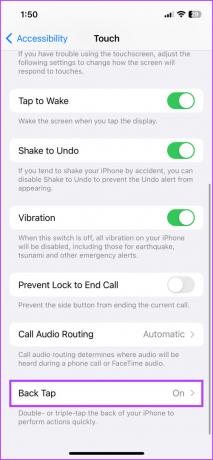
Steg 3: Välj antingen Double Tap eller Triple Tap.
Steg 4: Välj Ljud av från alternativen.
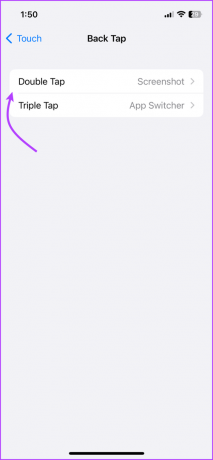

När åtgärden är inställd, dubbel- eller trippeltryck på baksidan av din iPhone (runt Apple-ikonen).
Märkligt nog kan du till och med använda Back Tap som en utlösare för tillgänglighetsgenväg och slå på/av iPhone-ringsignalen med AssistiveTouch. Om din Back Tap av någon anledning inte fungerar som den ska, kolla in vår guide till fixa Back Tap.
3. Använd fokus för att sätta iPhone i tyst läge
Även om Focus inte direkt stänger av iPhone, kan den stänga av alla aviseringar. Så för alla tillfällen och syften kan du anropa ett mute-liknande läge med en anpassad fokus.
Focus kommer dock att tysta alla aviseringar, d.v.s. din iPhone vibrerar inte. Så det finns en chans att du missar aviseringarna. Sammantaget kan det vara bra för ett möte eller mig-tid, men inte lämpligt för ett heldagsscenario.
Ställ in ett tyst fokusläge
Steg 1: Starta Inställningar → Fokus.

Steg 2: Tryck på + och sedan på Anpassad.


Steg 3: Skriv in fokusnamnet och tryck på Nästa.
Steg 4: Tryck på Anpassa fokus.
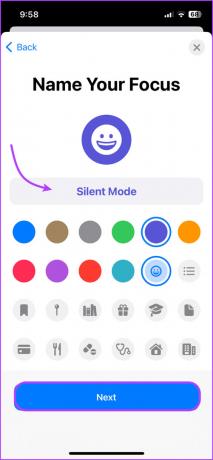

Steg 5: I nästa fönster väljer du Tillåt meddelande från → avmarkera alla befintliga kontakter → tryck på Nästa.
Steg 6: Välj Endast tillåtna personer och sedan Klar.


Steg 7: I appavsnittet, markera Tillåt meddelande från, avmarkera alla befintliga appar och tryck på Klar.
Steg 8: Se till att det står Ingen tillåtet i avsnitten Personer och appar på fokussidan.


Steg 9: För att helt tysta telefonen med Focus,
- Tryck på Personer och stäng av Tillåt upprepade samtal.
- Tryck på Appar och stäng av tidskänsliga aviseringar.


Slå på tyst fokusläge
Steg 1: Starta kontrollcenter,
- För iPhone med Face ID: Svep nedåt från skärmens övre högra hörn.
- För iPhone med Touch ID: Svep uppåt från den nedre kanten på valfri skärm.
Steg 2: Tryck länge på Fokus för att öppna menyn Fokus.
Steg 3: Välj det tysta läge Fokus du har skapat.


För att stänga av ljudet på din iPhone, upprepa stegen ovan för att stänga av fokusläget. Kom ihåg att så länge Focus är aktivt kommer du inte att kunna stänga av ljudet för meddelanden och i sin tur iPhone med någon annan metod.
Och även om det finns några nackdelar med att använda Focus för att stänga av ljudet på din iPhone, finns det också några fördelar. Du kan till exempel automatiskt aktivera en Focus, beroende på tid, plats och app.
Dessutom kan du också använda Fokusstatus för att hålla dina vänner, familj och andra uppringare informerade om att du har tystat alla aviseringar.
Vanliga frågor
Tack och lov ja, de två första metoderna, d.v.s. AssistiveTouch och Back Tap kan stänga av tyst läge på iPhone även när mute-omkopplaren är på eller har fastnat/bruten vid mute-inställningen.
Tyvärr nej, volymknappen eller volymreglaget i Inställningar → Ljud & Haptics kan inte stänga av eller stänga av ljudet på iPhone. Även om du bara behöver sänka volymen fungerar det som en smäck då funktionen kan sänka volymen till ett minimum.
Starta Inställningar → Ljud & Haptics (Ljud om du använder iPhone 6 eller tidigare) → rulla ner till Ring/Tyst läge-omkopplare. Stäng här av "Spela Haptics i tyst läge") för att stänga av vibration när iPhone är tyst.
Aktivera tyst läge utan mute-knappen
Ibland tar Apple hand om de minsta detaljerna. Fast å andra sidan missar det helt poängen. Är det inte roligt att du kan be Siri att lägga på samtal, men kan du inte be henne att slå på/av iPhone-ringsignalen? Vad konstigt.
Vilka andra udda saker tror du att Apple saknar? Dela dina tankar i kommentarsektionen nedan.



